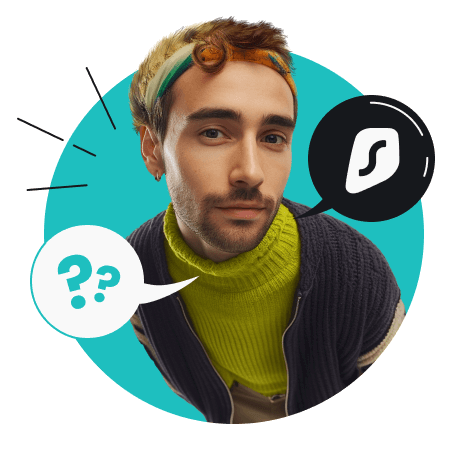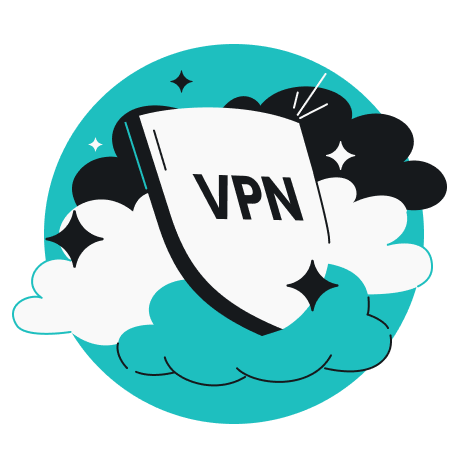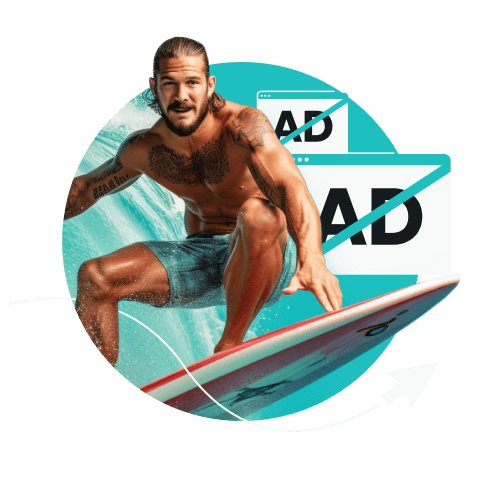Split tunneling w VPN – po polsku zwane „dzielonym tunelowaniem”, a w aplikacji Surfshark ukryte pod nazwą Bypasser, to jedna z funkcji VPN (wirtualnej sieci prywatnej). Dzięki niej możesz wybrać, które dane będą zabezpieczone szyfrowaniem VPN, a które będą przesyłane przez „standardowe” połączenie internetowe.
Powiedzmy, że używasz swojego komputera z systemem Windows i widzisz, że strona internetowa, którą przeglądasz, działa wolniej z VPN. Możesz na chwilę rozłączyć VPN, ale lepszym pomysłem jest dzielone tunelowanie i wykluczenie ruchu na tej stronie z połączenia przez serwer VPN.. W ten sposób będziesz ją przeglądać tak, jak bez VPN, a wirtualna sieć prywatna będzie chronić cały pozostały ruch internetowy.